CAD怎么进行修剪图形?
溜溜自学 室内设计 2022-08-29 浏览:687
大家好,我是小溜,CAD是非常不错的精确绘图软件,我们可以使用各种命令进行绘制图纸。在制图的时候,会遇到图形绘制错误,需要进行修建,那么CAD怎么进行修剪图形?快一起来了解看看吧!
如果您是第一次学习“CAD”那么可以点击这里,免费观看CAD最新课程>>
工具/软件
硬件型号:华硕无畏15
系统版本:Windows7
所需软件:CAD2007
方法/步骤
第1步
第一步:打开软件并选择经典模式。
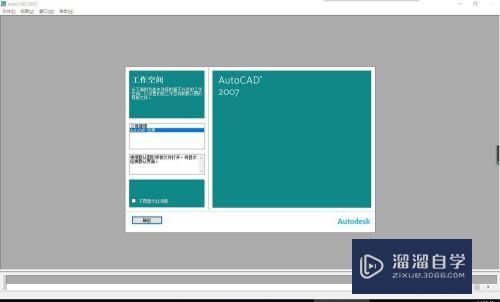
第2步
第二步:画出图形,外加两条辅助线以方便修剪。
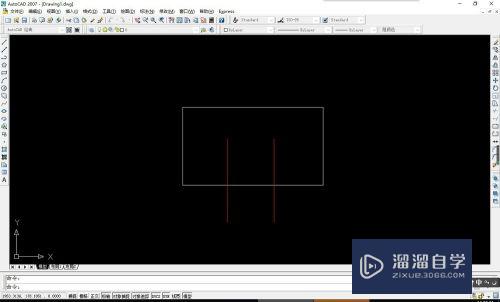
第3步
第三步:在界面右侧找到修剪命令。
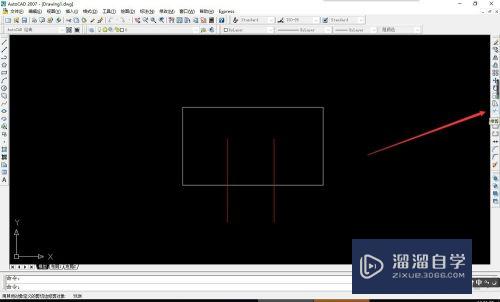
第4步
第四步:点击命令,按住鼠标左键向上框选全部图形,并按回车键。
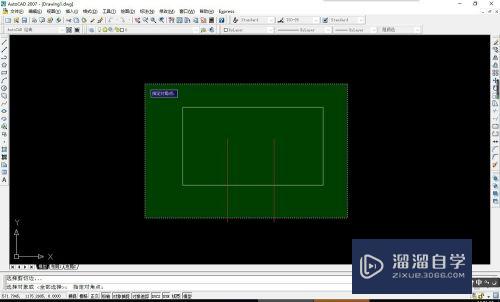
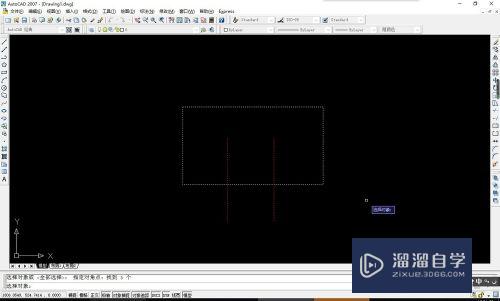
第5步
第五步:选择修剪的线段,点击完成修剪。

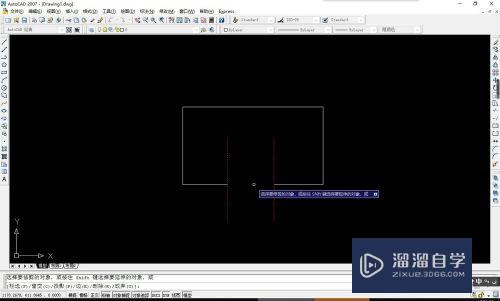
注意/提示
希望“CAD怎么进行修剪图形?”这篇文章能给大家带来一些帮助,如果大家觉得内容有点晦涩难懂的话,建议动手实操!想要了解更多内容也可以关注溜溜自学网。
相关文章
距结束 06 天 04 : 29 : 20
距结束 01 天 16 : 29 : 20
首页










